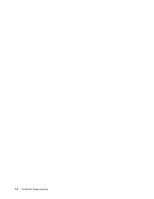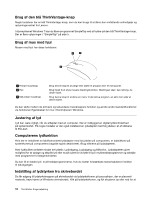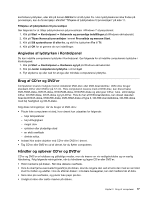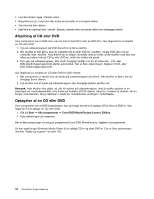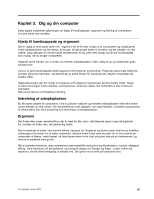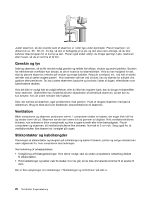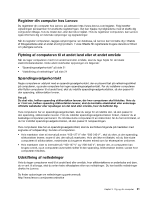Lenovo ThinkStation S30 (Danish) User Guide - Page 28
Brug af den blå ThinkVantage-knap, Brug af mus med hjul, Justering af lyd, Computerens lydfunktion
 |
View all Lenovo ThinkStation S30 manuals
Add to My Manuals
Save this manual to your list of manuals |
Page 28 highlights
Brug af den blå ThinkVantage-knap Nogle tastaturer har en blå ThinkVantage-knap, som du kan bruge til at åbne den omfattende onlinehjælp og oplysningscentret fra Lenovo. I styresystemet Windows 7 kan du åbne programmet SimpleTap ved at trykke på den blå ThinkVantage-knap. Der er flere oplysninger i "SimpleTap" på side 5. Brug af mus med hjul Musen med hjul har disse funktioner: 1 Primær museknap 2 Hjul 3 Sekundær museknap Brug denne knap til at vælge eller starte et program eller et menupunkt. Brug hjulet til at styre musens bladringsfunktion. Bladringen sker i den retning, du drejer hjulet. Brug denne knap til at åbne en menu til det aktive program, en aktiv ikon eller et aktivt objekt. Du kan skifte mellem de primære og sekundære museknappers funktion og ændre andre standardfunktioner via funktionen Egenskaber for mus i Kontrolpanel i Windows. Justering af lyd Lyd kan være vigtigt, når du arbejder med en computer. Der er indbygget en digital lydkontrolenhed på systemkortet. På nogle modeller er der også installeret en lydadapter med høj ydelse i et af stikkene til PCI-kort. Computerens lydfunktion Hvis der er installeret en fabriksmonteret lydadapter med høj ydelse på computeren, er lydstikkene på systemkortet på computerens bagside typisk deaktiveret. Brug stikkene på lydadapteren. Hver lydfacilitet omfatter mindst tre lydstik: Lydindgang, Lydudgang og Mikrofon. Lydadapteren giver mulighed for at optage og afspille lyd eller musik samt for at lytte til lyd i multimedieprogrammer og arbejde med programmer til talegenkendelse. Du kan få en bedre lyd i multimedieprogrammerne, hvis du slutter forstærkede stereohøjtalere til stikket til lydudgangen. Indstilling af lydstyrken fra skrivebordet Du får adgang til lydstyrkeknappen på skrivebordet via lydstyrkeikonen på proceslinjen, der er placeret i nederste, højre hjørne af Windows-skrivebordet. Klik på lydstyrkeikonen, og flyt skyderen op eller ned for at 16 ThinkStation Brugervejledning